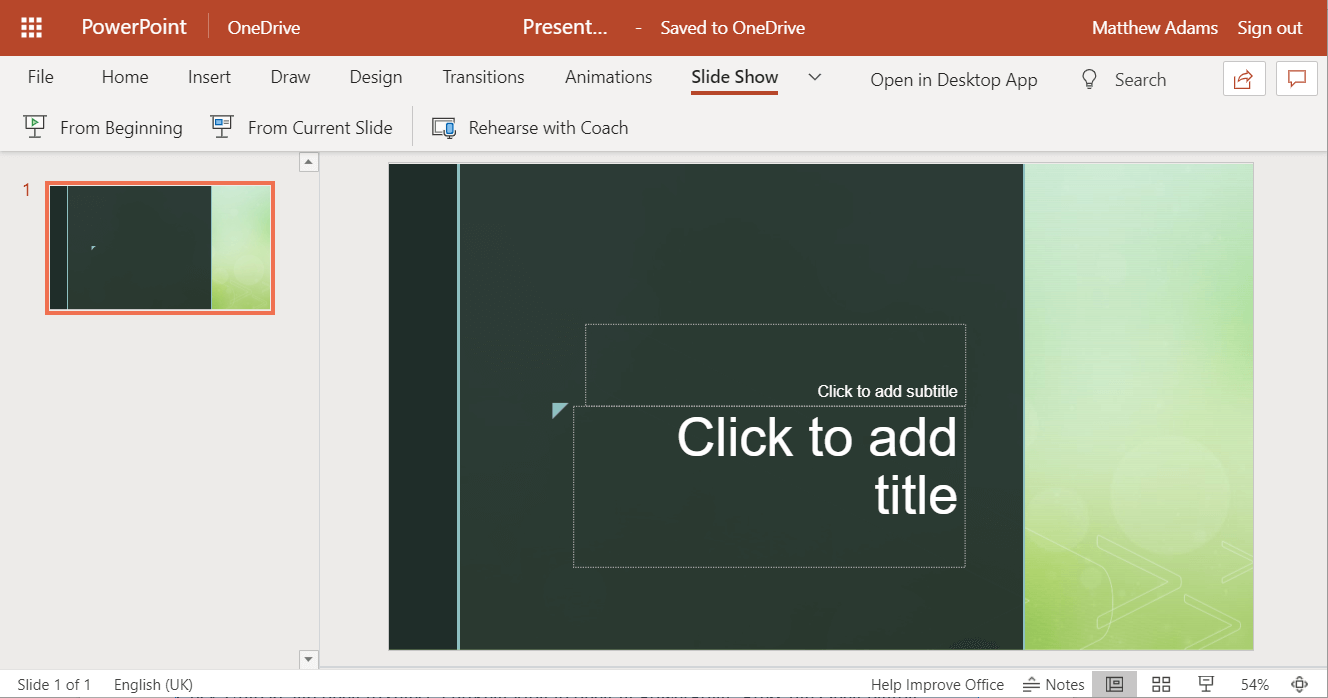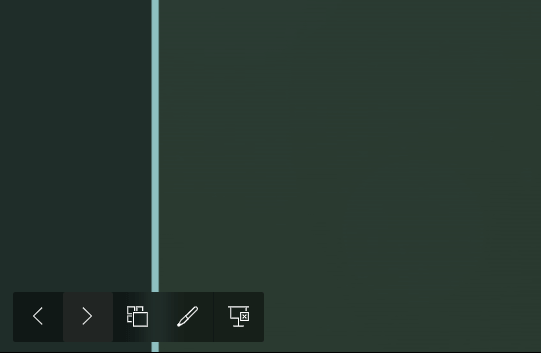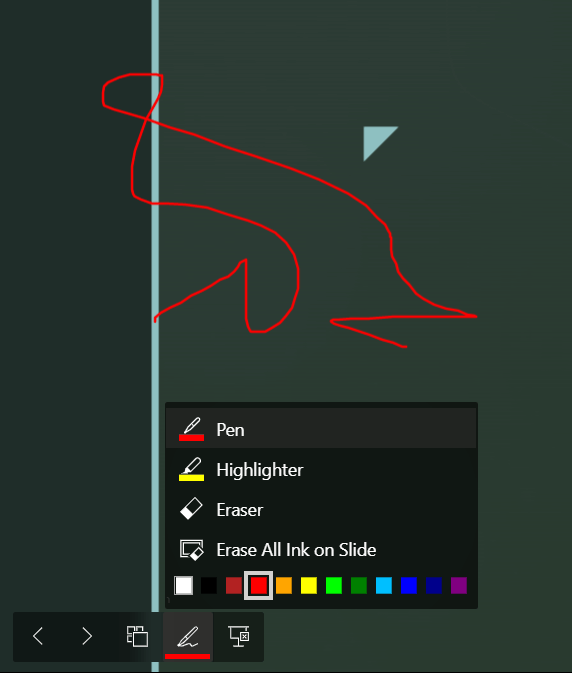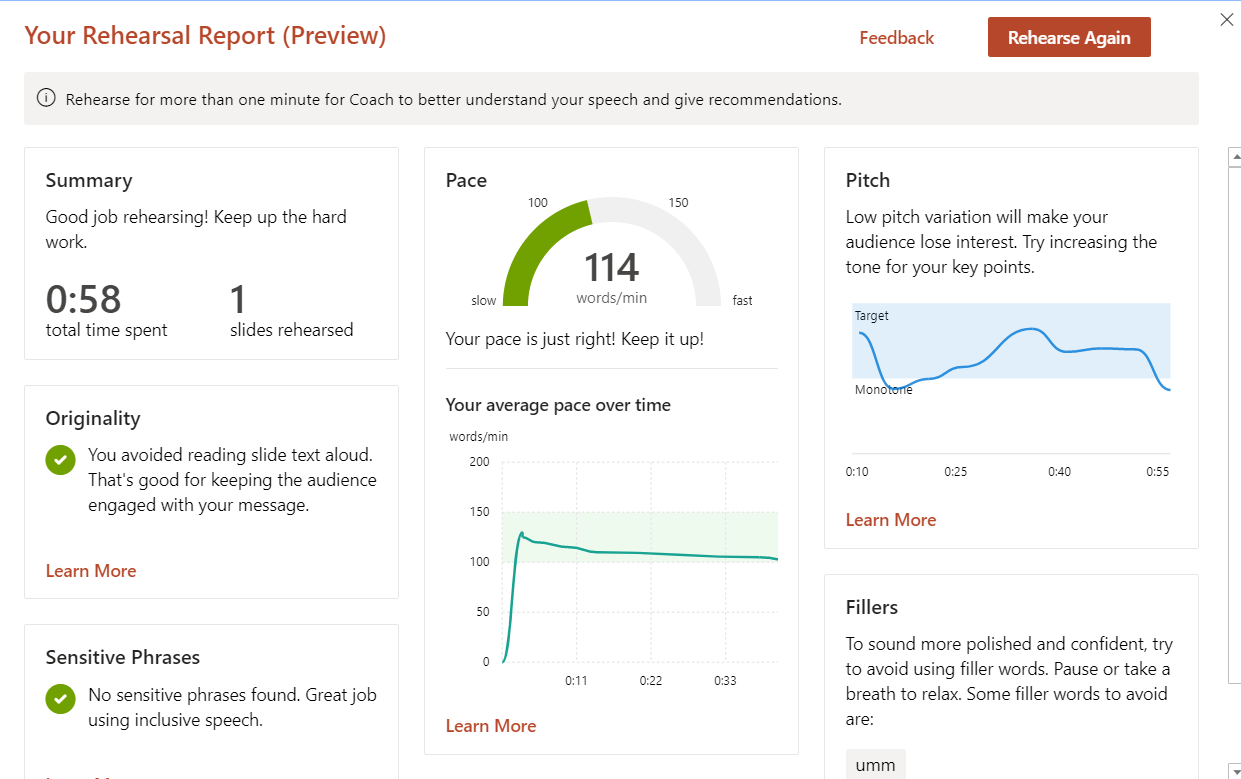Cómo utilizar el Entrenador de Presentadores de PowerPoint en unos sencillos pasos
- Microsoft PowerPoint es una excelente herramienta para crear presentaciones.
- El artículo a continuación le mostrará cómo utilizar la función de entrenador de presentadores de PowerPoints.
- Para leer más sobre esta herramienta, consulte nuestro Centro de PowerPoint dedicado.
- Para obtener más tutoriales sobre productos de Office, consulte nuestra página de MS Office.
Para solucionar varios problemas de la PC, recomendamos DriverFix: este software mantendrá sus controladores en funcionamiento, lo que lo mantendrá a salvo de errores comunes de la computadora y fallas de hardware. Verifique todos sus controladores ahora en 3 sencillos pasos:
- Descargue DriverFix (archivo de descarga verificado).
- Haga clic en Iniciar escaneo para encontrar todos los controladores problemáticos.
- Haga clic en Actualizar controladores para obtener nuevas versiones y evitar fallas en el sistema.
- DriverFix ha sido descargado por 502,786 lectores este mes.
PowerPoint es una de las mejores aplicaciones de presentación. Con él, puede configurar excelentes presentaciones de diapositivas. También puede utilizar las aplicaciones web de PowerPoint sin tener instalado el paquete de software MS Office.
En 2019, Microsoft introdujo una función de Entrenador de presentadores para la aplicación web de PowerPoint. Esa es una utilidad que le permite ensayar sus presentaciones de PowerPoint antes de presentarlas.
Cuando haya grabado la narrativa de una presentación, el entrenador presentador proporciona un informe de ensayo.
¿Cómo puedo utilizar el entrenador de presentación de PowerPoint?
1 Configure una cuenta MS e inicie sesión
- Necesitará una cuenta de Microsoft para utilizar la aplicación web de PowerPoint. Abra la página de la cuenta de Microsoft para configurar una cuenta de MS.
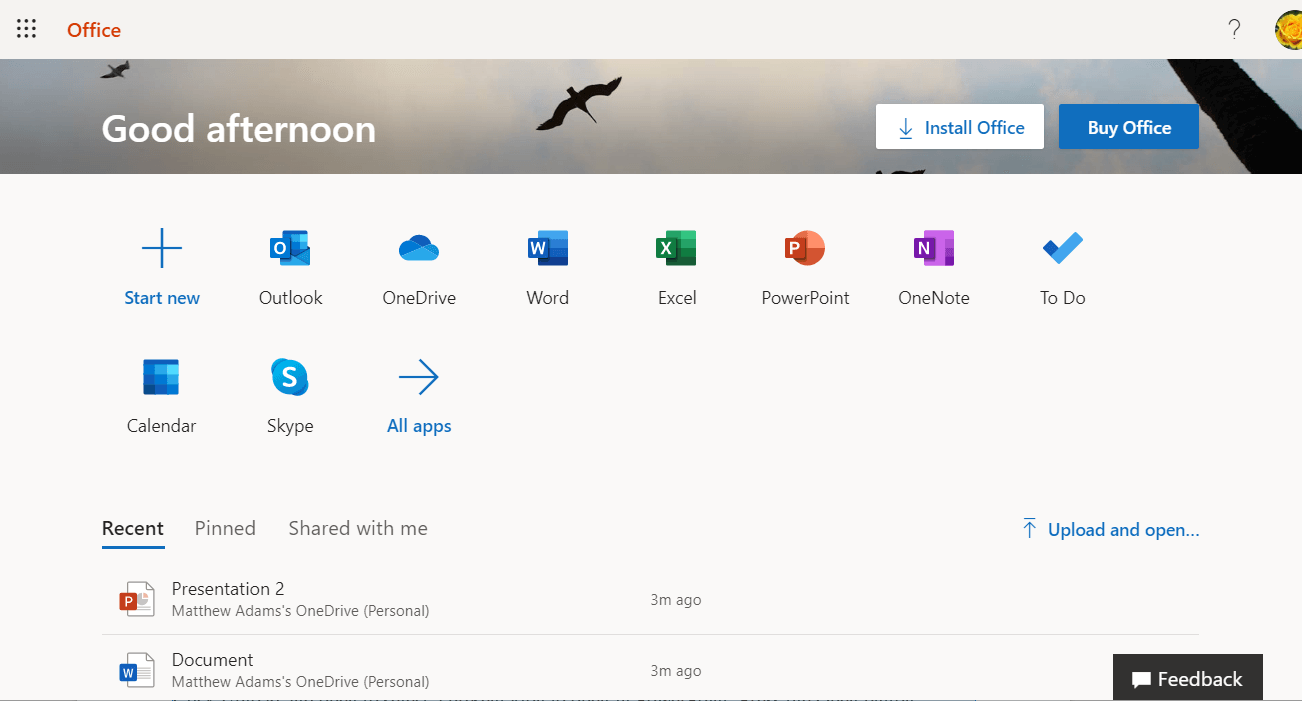
- Luego inicie sesión en su cuenta de MS.
- Abra la página de Office.com en Edge, Google Chrome o Firefox. Asegúrese de que está utilizando una versión actualizada del navegador.
2 Abra la vista previa del entrenador presentador
- Haga clic en PowerPoint para abrir esa aplicación web.
- Haga clic en Cargar y abrir para seleccionar una presentación para abrir en PowerPoint. Presione el botón Abrir.
- Alternativamente, puede configurar una nueva presentación con la aplicación web de PowerPoint haciendo clic en Nueva presentación en blanco o una plantilla.
- Cuando tenga una presentación de diapositivas final abierta en PowerPoint, haga clic en la pestaña Presentación de diapositivas que se muestra directamente debajo.
![Cómo utilizar el Entrenador de Presentadores de PowerPoint en unos sencillos pasos]()
- Haga clic en el botón Ensayar con el entrenador.
- A partir de entonces, se abrirá una vista previa de Bienvenido a PowerPoint Presenter Coach como en la instantánea directamente debajo.
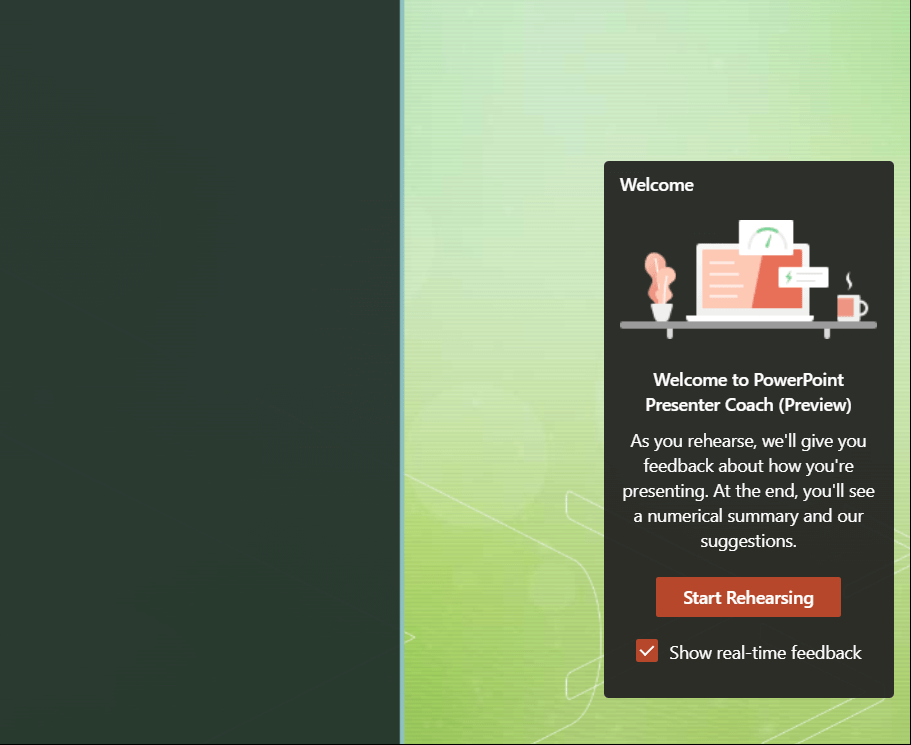 3 Ensayando la presentación
3 Ensayando la presentación
- Haga clic en el botón Iniciar nueva audiencia.
- A partir de entonces, un botón de pausa del micrófono en la parte inferior derecha de la vista previa de la presentación resalta que el micrófono está grabando.
- Empiece a hablar para grabar algo de narrativa para la presentación.
- Haga clic en el botón del lápiz en la barra de herramientas para abrir las opciones de anotación.
- Haga clic en Resaltador para agregar aspectos destacados a la presentación.
4 El informe del ensayo
- Cuando haya terminado el ensayo de la presentación, presione la tecla Esc del teclado.
- El informe resumido ofrece sugerencias de ritmo, originalidad, tono y relleno.
- Puede hacer clic en los enlaces Más información para abrir una página de Sugerencias de la entrenadora presentadora que proporciona más detalles.
- Puede hacer clic en Ensayar de nuevo para realizar otro ensayo.
- Haga clic en el botón X en la parte superior derecha de la ventana del informe para cerrarla.
5 Habilite el micrófono para aplicaciones
Si no puede grabar nada para el ensayo de la presentación, es posible que su micrófono esté desactivado para las aplicaciones.
Para habilitar un micrófono, presione la tecla de Windows + tecla de acceso rápido S. Ingrese micrófono en el cuadro de búsqueda y haga clic en Configuración de privacidad del micrófono. Luego active la opción Permitir que las aplicaciones accedan a su micrófono. Además, active la opción Permitir que las aplicaciones de escritorio accedan a la configuración de su micrófono.
En general, Presenter Coach de PowerPoint es una utilidad práctica y sencilla. Con él, puede ensayar sus presentaciones de diapositivas de PowerPoint para dar mejores presentaciones.
Si esta guía le resultó útil, no dude en compartir su experiencia con nosotros utilizando la sección de comentarios a continuación.